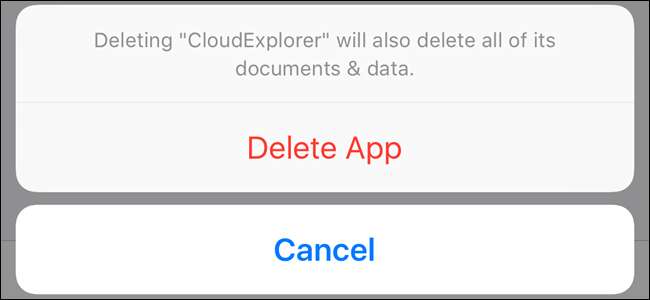
Vous souhaitez désinstaller une application, mais vous ne la trouvez pas sur votre écran d'accueil. Si l'icône semble avoir disparu, comment êtes-vous censé désinstaller l'application? Pas de panique. Il y a un autre moyen.
Vous pensez peut-être que la seule façon de désinstaller une application iOS est d'appuyer sur l'icône et de la maintenir enfoncée jusqu'à ce qu'elle commence à bouger afin que vous puissiez appuyer sur le «X». C'est ce que je pensais.
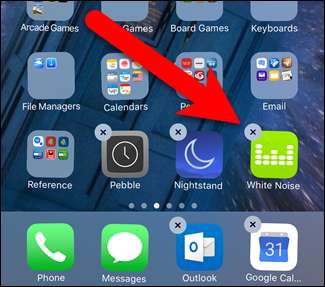
Mais après la mise à jour vers la version bêta d'iOS 10, j'avais des problèmes avec une application qui ne se mettrait pas à jour. L'App Store a continué d'afficher un badge sur son icône indiquant qu'il y avait une application à mettre à jour, mais cette application ne serait jamais mise à jour. Toutes les autres applications se mettaient à jour très bien. J'ai pensé que je désinstallerais l'application problématique, puis la réinstallerais, en espérant que cela résoudrait le problème. J'ai cherché dans mon écran d'accueil, y compris chaque dossier, ainsi que dans les écrans et dossiers supplémentaires. Je n'ai trouvé l'application nulle part. Alors, comment désinstaller une application que je ne trouve pas?
J'ai appelé l'assistance Apple au sujet de mon problème car le badge ne disparaissait pas et cela me rendait fou. Tout d'abord, ils m'ont fait essayer diverses choses pour mettre l'application à jour. Si vous rencontrez un problème similaire, vous pouvez essayer ces solutions:
- Forcer la fermeture de l'application App Store en appuyant deux fois sur le bouton Accueil, puis en faisant glisser vers le haut sur l'application App Store. Ensuite, j'ai rouvert l'application App Store, mais l'application ne se mettait toujours pas à jour.
- Utilisez la recherche Spotlight pour essayer de trouver l'application sur votre écran d'accueil principal et les autres pages de l'écran d'accueil. Dans mon cas, la recherche Spotlight n'a pas trouvé l'application.
- Utilisez Power + Home pour effectuer une réinitialisation matérielle de votre téléphone . Il ne s’agit pas d’une réinitialisation d'usine, mais d’un redémarrage, comme le redémarrage de votre ordinateur. Cela n'a pas fonctionné pour moi non plus.
- Désinstallez l'application via iTunes. Pour ce faire, branchez votre appareil iOS et cliquez sur l'icône de l'appareil sous la barre de menus. Ensuite, cliquez sur «Applications» sous Paramètres et recherchez l'application que vous souhaitez désinstaller dans la liste des applications sur la droite. Cliquez sur «Supprimer» pour supprimer l'application. Cliquez sur «OK» dans la boîte de dialogue de confirmation, puis cliquez sur «Appliquer» en bas de la fenêtre pour appliquer la modification à votre appareil. Votre appareil se synchronisera avec iTunes et l'application sera supprimée de l'appareil.
EN RELATION: Comment utiliser la recherche Spotlight sur votre iPhone ou iPad
Malheureusement, iTunes ne reconnaîtra pas actuellement mon iPhone depuis la mise à jour vers iOS 10 bêta, donc cette option était également disponible.
Je pensais que je devrais recourir à une réinitialisation d'usine de mon téléphone, et je ne voulais vraiment pas faire cela. Cependant, le spécialiste du support Apple m'a ensuite conduit à travers une procédure simple qui m'a conduit dans les paramètres pour supprimer l'application.
Cette procédure est utile même si vous ne rencontrez aucun problème avec une application. Si vous avez installé des tonnes d'applications, comme moi, il peut parfois être difficile de se souvenir où vous avez placé une application sur l'écran d'accueil. Mais à partir des paramètres, vous pouvez obtenir une liste de toutes vos applications afin de pouvoir les désinstaller une par une.
Pour commencer, appuyez sur «Paramètres» sur l'écran d'accueil.
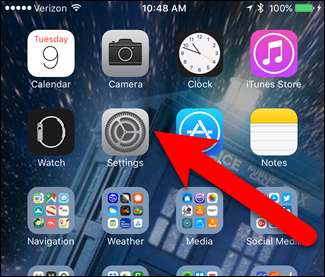
Sur l'écran Paramètres, onglet «Général».
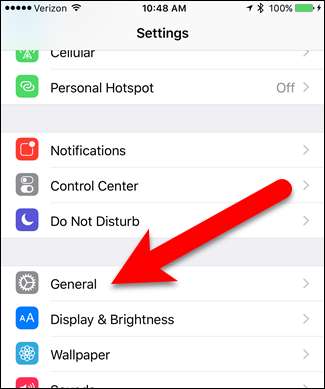
Appuyez sur "Utilisation du stockage et d'iCloud" sur l'écran Général.
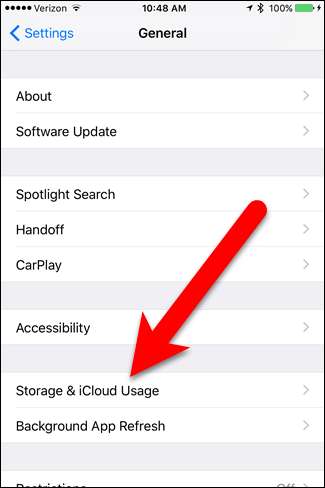
Sur l'écran Utilisation du stockage et d'iCloud, appuyez sur «Gérer le stockage» dans la section Stockage.
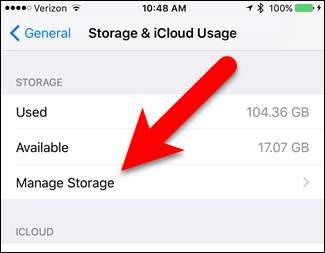
Toutes les applications installées sur votre appareil sont répertoriées par ordre de taille. Si vous avez une longue liste d'applications, la recherche de celle que vous recherchez peut prendre un certain temps. Faites défiler la liste pour trouver l'application et appuyez dessus lorsque vous la trouvez.
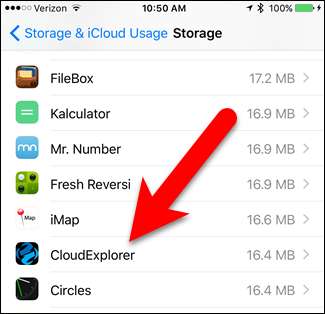
Sur l'écran Info de l'application, appuyez sur «Supprimer l'application».
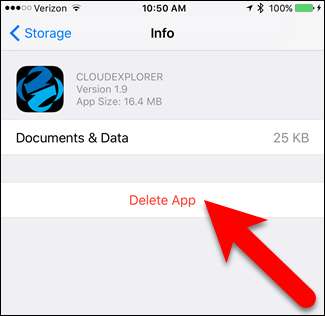
Appuyez sur "Supprimer l'application" dans la boîte de dialogue contextuelle.
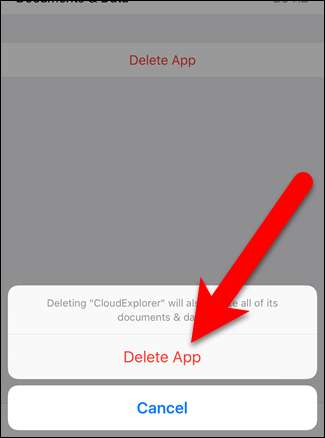
Ceci est également utile si vous manquez d'espace sur votre appareil. Vous pouvez ouvrir cette liste et voir quelles applications occupent le plus d'espace sur votre appareil et les désinstaller directement à partir de la liste.






